电脑怎么调节声音大小 电脑声音大小调节方法
电脑的声音大小调节是我们在使用电脑过程中经常会遇到的问题。无论是观看视频、听音乐还是使用语音通话,我们都可能需要调整电脑的声音大小。然而,游戏用户却不清楚怎么在电脑上调节声音大小。今天,小编就来告诉大家电脑声音大小的具体调节方法,让我们一起来学习一下吧!
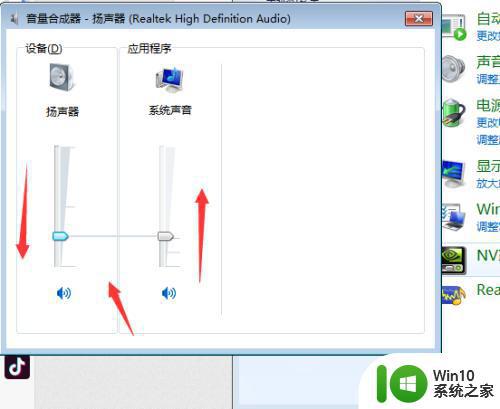
具体方法:
方法一、
1. 笔记本开机后,点击桌面右下角的喇叭图标,会出现扬声器调节条,进行调节即可;
2. 如果大家发现是单个程序声音小的话,可以右键点击喇叭图标,选择“音量合成器”;
3. 在这里可以对单个程序进行音量调节。
方法二、
1. 在电脑桌面的右下角,右键单击小喇叭,再点击"打开声音设置";
2. 在打开的声音设置页面中,点击右侧扬声器的“设备属性”,继续点击“其他设备属性”;
3. 在打开的扬声器属性音量窗口中,点击切换“级别”选项卡。你可以看见一系列的音量调节设置,其中第一条调节设置,是和系桌面任务栏的音量设置是同步的,选择将其调节到最大,再将下面排列的音量调节通通调到最大,如图所示;
4. 然后,我们继续点击切换至扬声器属性页的“增强”选项卡。在增强选项卡的框中,有一个均衡器的选项,点击选定此项,之后再在下面的声音效果属性中,点击设置旁边的“…”选项;
方法三、
1. 很多笔记本电脑自带物理调节音量按键的,比如说可以按下“ fn+f8 ”键或者“ fn+f9 ”键进行调节;
2. 也有些笔记本是按下“ fn+左右方向键 ”进行调节,大家可以看下自己笔记本上的音量标识。
以上就是电脑怎么调节声音大小的全部内容,有遇到这种情况的用户可以按照小编的方法来进行解决,希望能够帮助到大家。
电脑怎么调节声音大小 电脑声音大小调节方法相关教程
- 电脑声音在哪里调节大小 电脑上调整声音大小的技巧
- 微信调声音大小在哪里调节 微信通知声音怎么调节
- 电脑声音不够大怎么调 电脑声音调节方法
- 蓝牙耳机左右声音不一样大怎么调节 蓝牙耳机一个耳机声音大一个耳机声音小怎么调节
- 电脑声音小调到最大还是小如何解决 电脑声音小怎么办
- 台式电脑插上音箱声音很小 电脑声音调节方法
- 电脑声音很小音量已经开到最大解决方法 电脑声音调节不了怎么办
- 惠普耳机麦克风声音小 电脑耳机麦声音小怎么调节
- 怎样调节微信声音大小怎么设置 微信提示音大小调节方法
- 电脑声音特别小但是扬声器开到了最大如何修复 电脑声音调节不了
- 电脑声音太小了加满了就是很小声修复方法 电脑声音调节无效怎么办
- 电脑怎么调节字体大小 电脑字体大小调整方法
- U盘装机提示Error 15:File Not Found怎么解决 U盘装机Error 15怎么解决
- 无线网络手机能连上电脑连不上怎么办 无线网络手机连接电脑失败怎么解决
- 酷我音乐电脑版怎么取消边听歌变缓存 酷我音乐电脑版取消边听歌功能步骤
- 设置电脑ip提示出现了一个意外怎么解决 电脑IP设置出现意外怎么办
电脑教程推荐
- 1 w8系统运行程序提示msg:xxxx.exe–无法找到入口的解决方法 w8系统无法找到入口程序解决方法
- 2 雷电模拟器游戏中心打不开一直加载中怎么解决 雷电模拟器游戏中心无法打开怎么办
- 3 如何使用disk genius调整分区大小c盘 Disk Genius如何调整C盘分区大小
- 4 清除xp系统操作记录保护隐私安全的方法 如何清除Windows XP系统中的操作记录以保护隐私安全
- 5 u盘需要提供管理员权限才能复制到文件夹怎么办 u盘复制文件夹需要管理员权限
- 6 华硕P8H61-M PLUS主板bios设置u盘启动的步骤图解 华硕P8H61-M PLUS主板bios设置u盘启动方法步骤图解
- 7 无法打开这个应用请与你的系统管理员联系怎么办 应用打不开怎么处理
- 8 华擎主板设置bios的方法 华擎主板bios设置教程
- 9 笔记本无法正常启动您的电脑oxc0000001修复方法 笔记本电脑启动错误oxc0000001解决方法
- 10 U盘盘符不显示时打开U盘的技巧 U盘插入电脑后没反应怎么办
win10系统推荐
- 1 雨林木风ghost win10 64位简化游戏版v2023.04
- 2 电脑公司ghost win10 64位安全免激活版v2023.04
- 3 系统之家ghost win10 32位经典装机版下载v2023.04
- 4 宏碁笔记本ghost win10 64位官方免激活版v2023.04
- 5 雨林木风ghost win10 64位镜像快速版v2023.04
- 6 深度技术ghost win10 64位旗舰免激活版v2023.03
- 7 系统之家ghost win10 64位稳定正式版v2023.03
- 8 深度技术ghost win10 64位专业破解版v2023.03
- 9 电脑公司win10官方免激活版64位v2023.03
- 10 电脑公司ghost win10 64位正式优化版v2023.03